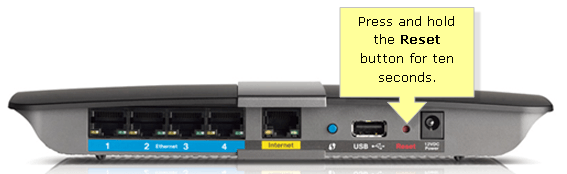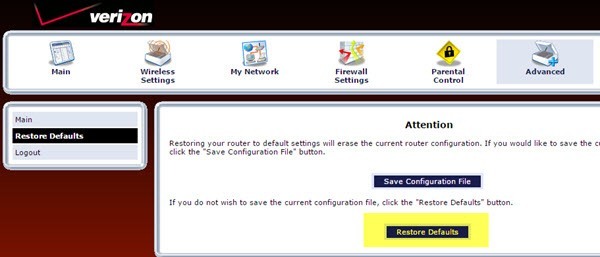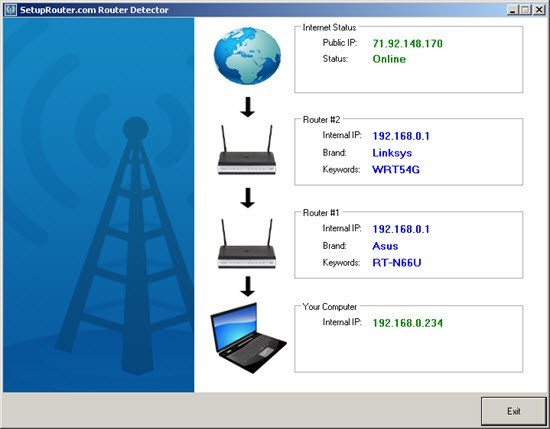Ostatnio zostałem zapytany przez znajomego, jak mogliby zresetować swój router bezprzewodowy z powrotem do ustawień domyślnych, ponieważ nie pamiętali już hasła Wi-Fi. Czy zdarzyło ci się kiedyś? Ja też!
Istnieje kilka powodów, dla których konieczne może być zresetowanie routera bezprzewodowego: 1) Użyłeś trudnego do zapamiętania hasła, zapomniałeś go i nie masz hasła przechowywanego w dowolnym miejscu lub 2) Został on skonfigurowany przez kogoś innego i nie znasz hasła lub 3) Chcesz zresetować router z powodu problemów z wydajnością lub połączeniem lub 4) Myślisz, że twój router może zostać naruszony i chcesz go zresetować, aby zablokować nieautoryzowanych użytkowników.
Zwróć uwagę, że jeśli masz problemy z połączeniem, może nie być konieczne resetowanie routera, ale po prostu musisz go ponownie uruchomić. Aby ponownie uruchomić komputer, wystarczy odłączyć router od ściany, odczekać około 20 sekund, a następnie podłączyć go ponownie. Ponowne uruchomienie routera zajmie minutę lub dwie, ale w ten sposób można rozwiązać większość problemów z połączeniem.
Po zresetowaniu routera hasło do logowania do interfejsu internetowego i hasło WiFi zostaną zresetowane do domyślnych haseł. Sprawdź mój post na temat znalezienia domyślne hasło do routera bezprzewodowego.
Twardy reset (fizyczny przycisk)
Resetowanie routera bezprzewodowego jest dość prostym zadaniem, ale wyniki są dość poważne, co oznacza, że musisz poświęcić sporo czasu na ustawienie wszystkiego z powrotem. Po zresetowaniu routera bezprzewodowego utracisz wszystkie ustawienia, w tym następujące:
Router admin login (username & password)
WiFi username and password, security type, channel
SSID name
Any port forwards
Any dynamic DNS setup
Any firewall rules or settings
Prawie każdy nowoczesny router można zresetować, wykonując bardzo prostą procedurę. Odwróć router do góry nogami lub spójrz na jego tylną część, używając słowa RESET. Teraz wystarczy znaleźć mały spinacz do papieru i wbić jeden koniec w otwór, gdy router jest włączony.
Zazwyczaj będziesz musiał przytrzymać przycisk przez 10 do 15 sekund. W tym momencie powinieneś zobaczyć, że kontrolki routera bezprzewodowego migają, migają lub po prostu uruchamiają się ponownie. Po ponownym uruchomieniu router powraca do pierwotnego stanu fabrycznego.
To prawie wszystko! Niektóre starsze routery mogą wymagać wyłączenia routera, a następnie przytrzymania przycisku resetowania, a następnie ponownego włączenia routera. Jeśli żadna z tych dwóch metod nie działa, prawdopodobnie powinieneś zajrzeć do instrukcji dołączonej do routera lub znaleźć instrukcję online.
Soft Reset (Web Admin)
Drugim sposobem resetowania routera jest przywrócenie ustawień fabrycznych z poziomu interfejsu administratora sieci. W tym celu musisz znać adres IP swojego routera i wpisać go w swojej przeglądarce.
Tam, gdzie musisz wejść w interfejs sieciowy będzie się bardzo różnił w zależności od tego, z jakiego routera korzystasz . Najlepsze miejsca do sprawdzenia są pod nagłówkami takimi jak Zarządzanie, Administracja, Zaawansowane, System, Konserwacja lub coś podobnego. Mam Verizon FIOS, a mój znajdował się pod Advanceddla mojego routera Actiontec.
Powinien istnieć przycisk o nazwie Przywróć domyślnelub Przywróć ustawienia fabryczne, które wykonają dokładnie to samo, co przycisk resetowania fizycznego. Jedyną różnicą jest to, że większość nowoczesnych routerów ma również opcję tworzenia kopii zapasowej ustawień do pliku konfiguracyjnego, którego można użyć do przywrócenia w późniejszym czasie.
W razie problemów z routerem prawdopodobnie nie będzie chciał przywrócić bieżących ustawień, ale to bardzo dobry pomysł, aby zresetować router, skonfigurować wszystko, a następnie zapisać kopię zapasową wszystkich ustawień, gdy już ją poprawnie skonfigurujesz.
Teraz twój router jest ponownie uruchomiony i będziesz musiał połączyć się z nim za pomocą przeglądarki internetowej, aby ponownie skonfigurować wszystkie ustawienia. Aby to zrobić, musisz znajdź adres IP routera.
Jeśli nie możesz wykonać instrukcji z poprzedniego linku, możesz również skorzystać z programu o nazwie Detektor routera ze strony internetowej o nazwie Setup Router, która po prostu znajduje router dla ciebie.
Po zalogowaniu się powinieneś zrobić dwa rzeczy: zmień domyślne hasło logowania do routera, a następnie skonfiguruj ustawienia sieci bezprzewodowej.
Przeczytaj mój post, jak zabezpieczyć sieć bezprzewodową, aby inni nie mogli korzystać z przepustowości i jak wyłącz rozgłaszanie SSID dla większego bezpieczeństwa.
Jeśli masz problemy z resetowaniem routera bezprzewodowego lub masz problemy z utrzymaniem połączenia z routerem bezprzewodowym, opublikuj komentarz, a spróbuję pomóc. Ciesz się!